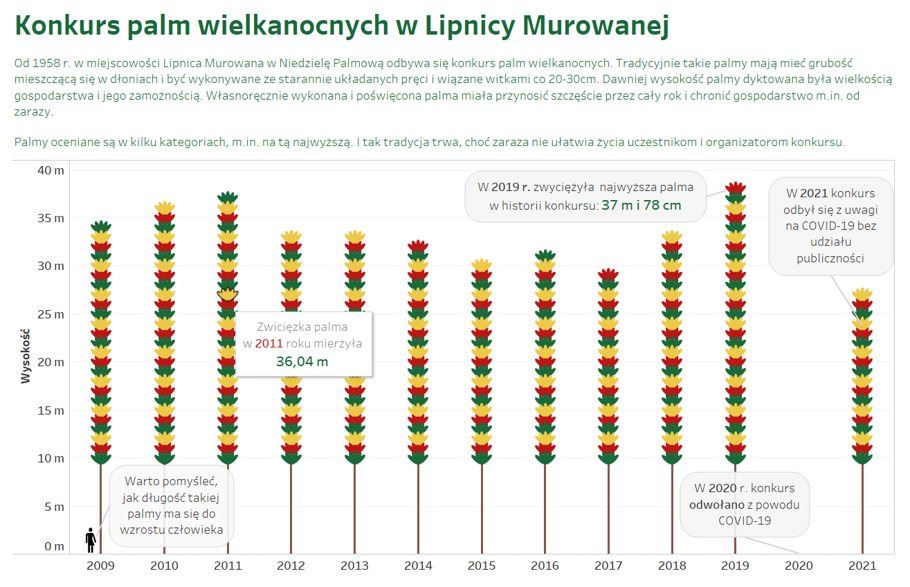 Szukając tematu na świąteczny post, znalazłam informacje o konkursie na najdłuższą palmę wielkanocną. Odbywa się on co roku w miejscowości Lipnica Murowana w Małopolsce. A właściwie odbywałby się, gdyby w zeszłym roku planów organizatorów nie pokrzyżował COVID-19. W tym roku konkurs odbył się bez udziału publiczności, by tradycja nie przegrała z zarazą. O tyle to ciekawe, że zaraza to jedna z tych rzeczy, przed którymi własnoręcznie wykonana, a potem poświęcona palma ma chronić.
Szukając tematu na świąteczny post, znalazłam informacje o konkursie na najdłuższą palmę wielkanocną. Odbywa się on co roku w miejscowości Lipnica Murowana w Małopolsce. A właściwie odbywałby się, gdyby w zeszłym roku planów organizatorów nie pokrzyżował COVID-19. W tym roku konkurs odbył się bez udziału publiczności, by tradycja nie przegrała z zarazą. O tyle to ciekawe, że zaraza to jedna z tych rzeczy, przed którymi własnoręcznie wykonana, a potem poświęcona palma ma chronić.
Jak nie bar chart to co?
Wysokość konkursowych palm można porównywać za pomocą zwykłych wykresów słupkowych. Pomyślałam jednak, że znacznie ciekawiej będzie, gdy wykres będzie imitował prawdziwe palmy. Te które wymyśliłam składają się z patyczków i pięter suszonych roślin, czy bibuły. Najprościej uzyskać to wykresem dwuosiowym. A zatem potrzebujemy dwóch części. Pierwsza z nich to patyki, czyli nasz wykres słupkowy. Jedyna zmiana w stosunku do tradycyjnego bar charta to zwężenie kolumn na półce Size. Zostaje jeszcze kwestia motywów „kwiatowych”, a to nieco bardziej skomplikowana opowieść.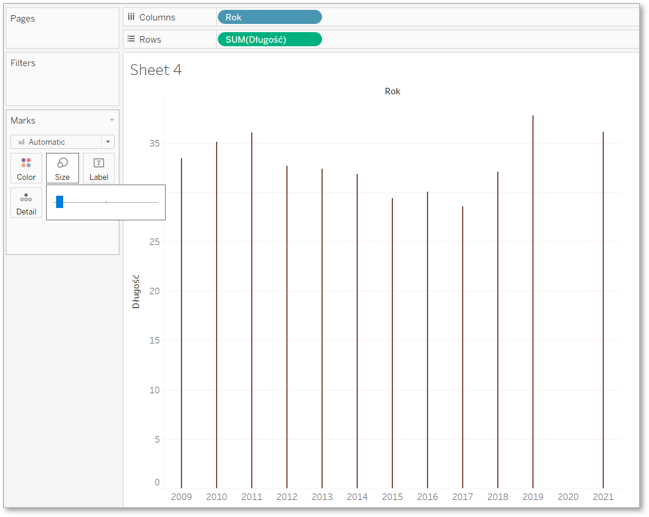
Densyfikacja, czyli kwiatek co metr
Mój zamysł na drugą część wykresu był taki, by na każdy rozpoczęty metr palmy oznaczyć symbolem, który umownie nazwę tu kwiatkiem. Rzeczywiście ikona, którą zawczasu przygotowałam w Power Poincie lekko przypomina kwiat lotosu. Potem doszłam do wniosku, że palma musi mieć jakiś trzonek, więc kwiatki umieszczę od dziesiątego metra. By było to możliwe, konieczne było na każdej palmie ponumerowanie każdego kolejnego metra. Do tabeli wejściowej zawierającej lata i długości zwycięskich palm dopięłam drugą zawierającą tylko jedną kolumnę o nazwie „wiersz”. W tej kolumnie znalazły się liczby od jeden do 40. Tabele połączyłam ze sobą tak, by do każdej długości palmy dla każdego roku dołączone zostały liczby od 1 do wartości ostatniego rozpoczętego metra. Przykładowo dla palmy z 2019 r. o długości 37 m i 78 cm oznaczało to liczby od 1 do 38. Taki proces dopinania dodatkowych wierszy danych nazywa się densyfikacją. Schemat relacji – lub joina, jeśli ktoś woli – wygląda w tym przypadku tak: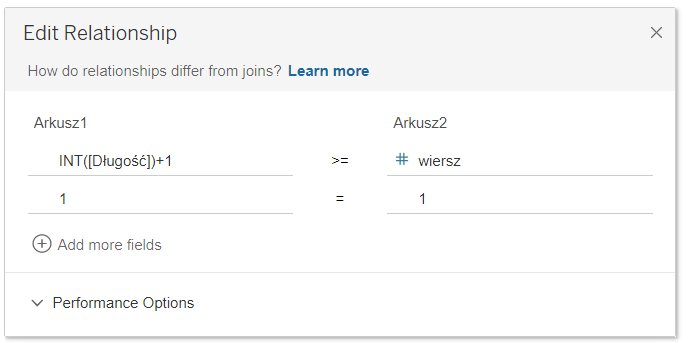 Teraz potrzebne są drobne czary. Nasz „wiersz”, czyli pole z numeracją kolejnych metrów, potrzebny jest i jako miara, i jako wymiar. Tworzę więc jego kopię i przekształcam w wymiar. Te wymiar umieszczam na półce Detail, a miarę na półce Rows. Na półce kolumn, jak łatwo się domyślić umieszczam rok. Jeszcze kwestia startu od 10 metra. By go uzyskać odfiltrowuję z miary „wiersz” wartości 1-9. Na półce Marks wybieram typ wykresu Shape i już niemal gotowe.
Teraz potrzebne są drobne czary. Nasz „wiersz”, czyli pole z numeracją kolejnych metrów, potrzebny jest i jako miara, i jako wymiar. Tworzę więc jego kopię i przekształcam w wymiar. Te wymiar umieszczam na półce Detail, a miarę na półce Rows. Na półce kolumn, jak łatwo się domyślić umieszczam rok. Jeszcze kwestia startu od 10 metra. By go uzyskać odfiltrowuję z miary „wiersz” wartości 1-9. Na półce Marks wybieram typ wykresu Shape i już niemal gotowe.
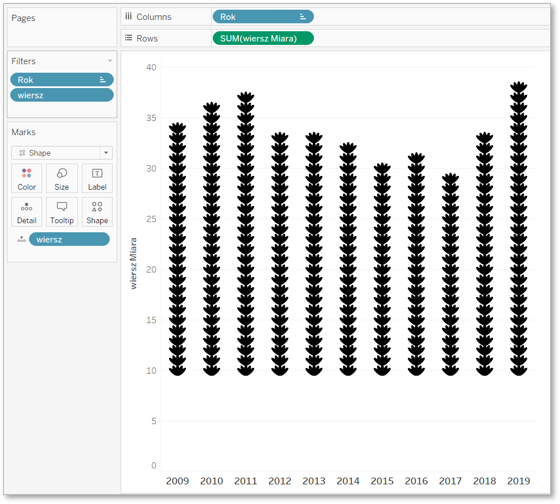
Moc modulo do kolorowania
Do uzyskania zaplanowanego efektu zostały już tylko dwa kroki. Po pierwsze kwiatki trzeba pokolorować. Po drugie połączyć je z patykami. O ile ten drugi krok to po prostu wybranie opcji Dual Axis i zsynchronizowanie osi, o tyle pierwszy wymaga przemyślenia. Palmy, jakie pamiętam z domu rodzinnego, miały zawsze piętra zieleni. Między nimi przewijał się kolor. 3 kolory z zielenią występujące na przemian pasują do mojej wizualizacji. Pokoloruję zatem kolejne piętra w podziale na te, których numery dzielą się przez 3 bez reszty, z resztą 1 i z resztą 2. Ten podział łatwo uzyskać dzięki działaniu modulo. Z niewiadomych mi przyczyn o tym bardzo prostym działaniu w szkole się nie uczy. W Tableau jest ono oznaczane symbolem „%”. Zapis „15%3=0” czytamy jako „15 modulo 3 równa się zero”. Oznacza to, że reszta z dzielenia 15 na 3 wynosi 0. Proste, prawda?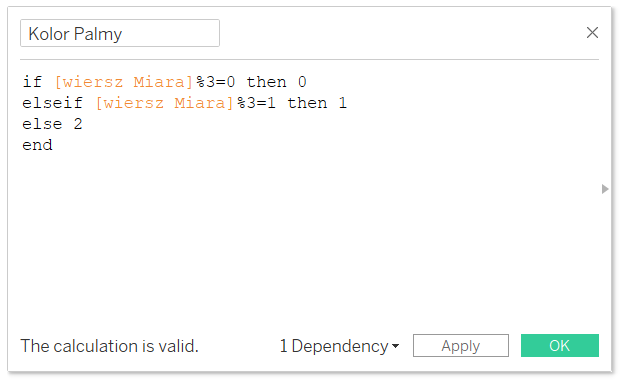 Korzystając z modulo możemy napisać kalkulację do kolorowania kwiatków.
Umieszczenie jej na półce Color i połączenie kwiatków z patykami załatwia sprawę. Pozwala dotrzeć do efektu końcowego.
Korzystając z modulo możemy napisać kalkulację do kolorowania kwiatków.
Umieszczenie jej na półce Color i połączenie kwiatków z patykami załatwia sprawę. Pozwala dotrzeć do efektu końcowego.
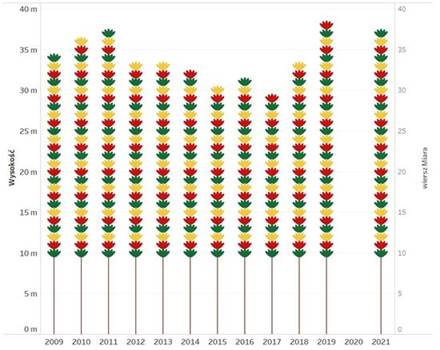 A z okazji Świąt Wielkanocnych życzę w imieniu całego zespołu Newdatalabs wszystkiego co najlepsze, a przede wszystkim tego, co niosą ze sobą palmy: szczęścia, pomyślności i ochrony przed zarazą.
Agata Mężyńska
Tableau Desktop Certified Professional
A z okazji Świąt Wielkanocnych życzę w imieniu całego zespołu Newdatalabs wszystkiego co najlepsze, a przede wszystkim tego, co niosą ze sobą palmy: szczęścia, pomyślności i ochrony przed zarazą.
Agata Mężyńska
Tableau Desktop Certified Professional